Cómo recibir alertas para dormir según cuándo necesitas despertarte

Cómo recibir alertas para dormir según cuándo necesitas despertarte
La minibarra de herramientas es un tipo de menú contextual que se muestra automáticamente al seleccionar un texto y permanece semitransparente hasta que se pasa el ratón sobre ella. Resulta muy útil, ya que facilita el acceso a las opciones de formato más utilizadas. Es la misma barra de herramientas que aparece sobre el menú contextual al hacer clic derecho sobre el texto seleccionado.
Así es como se ve cuando se muestra automáticamente después de seleccionar cualquier texto en particular en Word 2010.
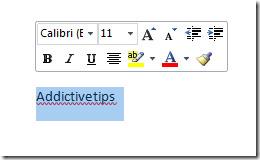
Pero si esta función te resulta molesta, aquí tienes los pasos sencillos para desactivarla.
En primer lugar, haga clic en el botón de Office y, a continuación, haga clic en Word > Opción.

Se mostrará el cuadro de diálogo Opciones de Word, aquí puede personalizar las configuraciones comunes de su Microsoft Word 2010.
Ahora, vaya a la Categoría General y desmarque la opción Mostrar mini barra de herramientas al seleccionar y listo, ahora no se mostrará cuando seleccione ningún texto en su documento de Word.
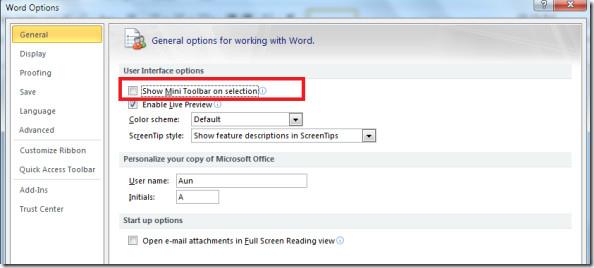
Además, si desea desactivar la vista previa en vivo de Word 2010, simplemente desmarque la opción " Habilitar vista previa en vivo" ubicada en la Minibarra de herramientas. ¡Disfrute!
Cómo recibir alertas para dormir según cuándo necesitas despertarte
Cómo apagar la computadora desde el teléfono
Windows Update funciona básicamente en conjunto con el registro y diferentes archivos DLL, OCX y AX. En caso de que estos archivos se corrompieran, la mayoría de las funciones de...
Últimamente, aparecen como hongos nuevos paquetes de protección del sistema, y todos ellos ofrecen una nueva solución de detección de spam y antivirus, y si tienes suerte...
Aprende a activar el Bluetooth en Windows 10/11. El Bluetooth debe estar activado para que tus dispositivos Bluetooth funcionen correctamente. ¡No te preocupes, es muy fácil!
Anteriormente, revisamos NitroPDF, un buen lector de PDF que también permite al usuario convertir documentos en archivos PDF con opciones como fusionar y dividir el PDF.
¿Alguna vez has recibido un documento o archivo de texto con caracteres redundantes? ¿El texto contiene muchos asteriscos, guiones, espacios vacíos, etc.?
Tanta gente me ha preguntado sobre el pequeño ícono rectangular de Google al lado del Orbe de Inicio de Windows 7 en mi barra de tareas que finalmente decidí publicar esto.
uTorrent es, sin duda, el cliente de escritorio más popular para descargar torrents. Aunque funciona a la perfección en Windows 7, algunas personas tienen...
Todos necesitamos tomar descansos frecuentes mientras trabajamos con una computadora; al no tomar descansos existe una gran posibilidad de que sus ojos se salgan (bueno, no salten).







